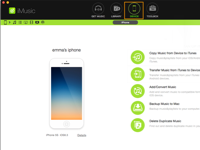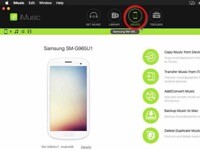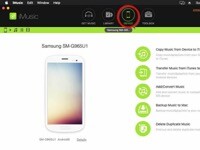从 iPhone、iPod 和 iPad 上的应用程序、网站下载和朋友分享的音乐无法传输到 iTunes 库和计算机。但是,您可以使用 iMusic 轻松地将下载的音乐导出到 iTunes 或 Mac/Windows 计算机。它允许您使用 iTunes 将音乐从 iPhone、iPod 和 iPad 导出到您的计算机。

步骤1 在 Mac 或 Windows PC 上运行 iMusic
首先在您的计算机上安装 iMusic。然后启动它并通过数字电缆将您的 iPhone、iPod 或 iPad 与计算机连接。设备名称将出现在“设备”区域。
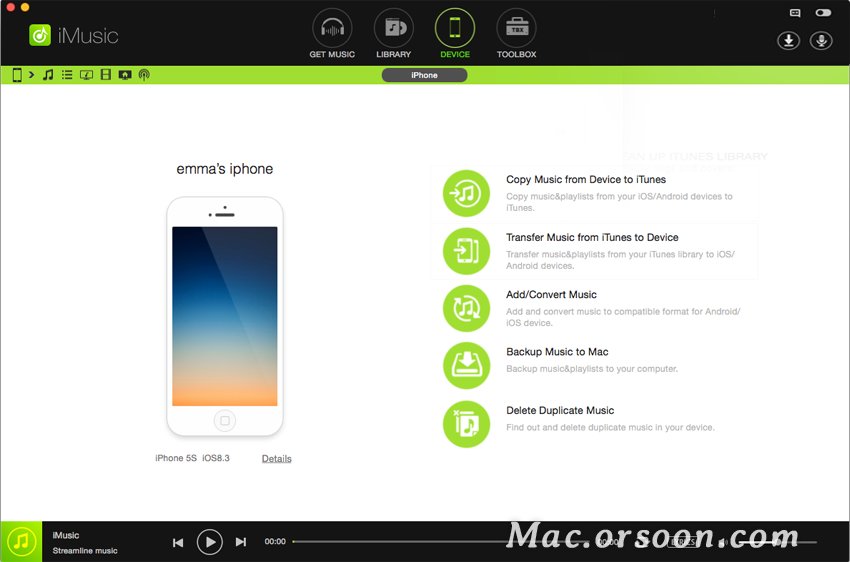
如果您在“设备”区域没有看到该设备,请尝试重新将 Apple 设备与计算机重新连接,然后在弹出的“信任此计算机”窗口中点击“信任”。
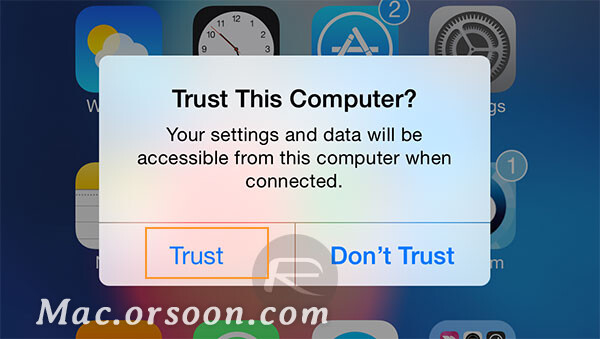
步骤2 开始将音乐传输到计算机
点击“DEVICE”进入控制面板窗口。从那里,您有 2 个选项可以将音乐从 iPhone、iPod 和 iPad 导出到您的计算机。
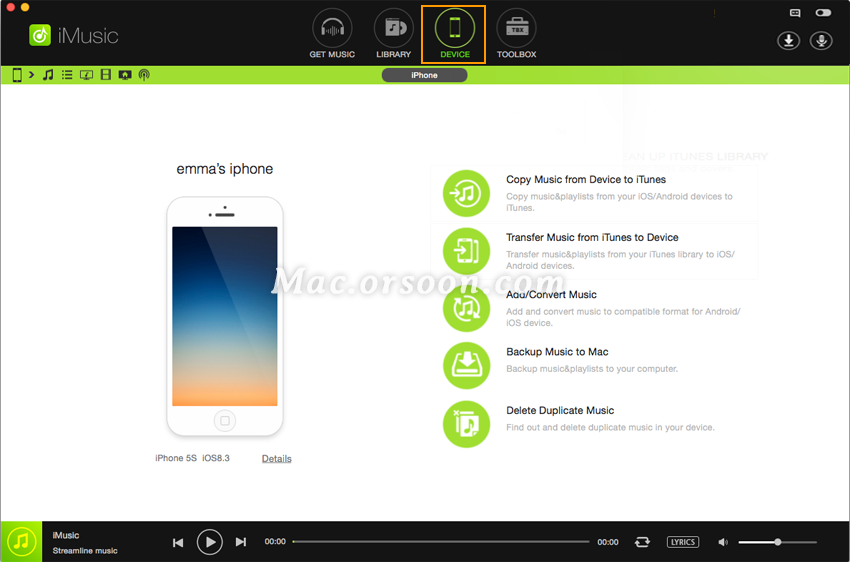
选项 1: 将所有歌曲和播放列表从 iPhone/iPod/iPad 导出到计算机:单击“将音乐备份到 PC”(对于 Windows 版本)或“将音乐备份到 Mac”(对于 Mac 版本)按钮。然后选择连接的 Apple 设备的名称以开始传输过程。
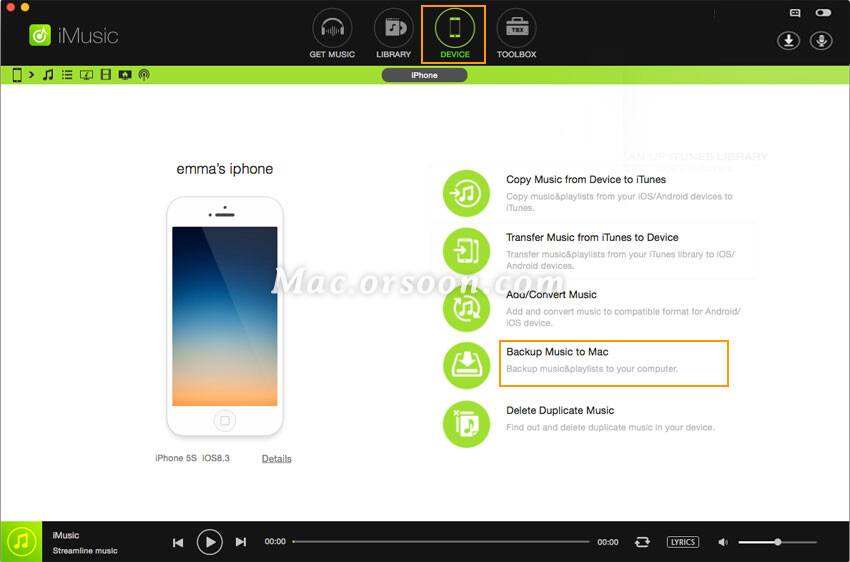
选项 2: 从 iPhone/iPod/iPad 导出选定的歌曲到电脑:点击窗口左侧设备图标(第二个)后面的音乐图标,然后点击导出图标(右侧第二个)>选择“导出到 Mac”。找到一个目的地来保存导出的歌曲。
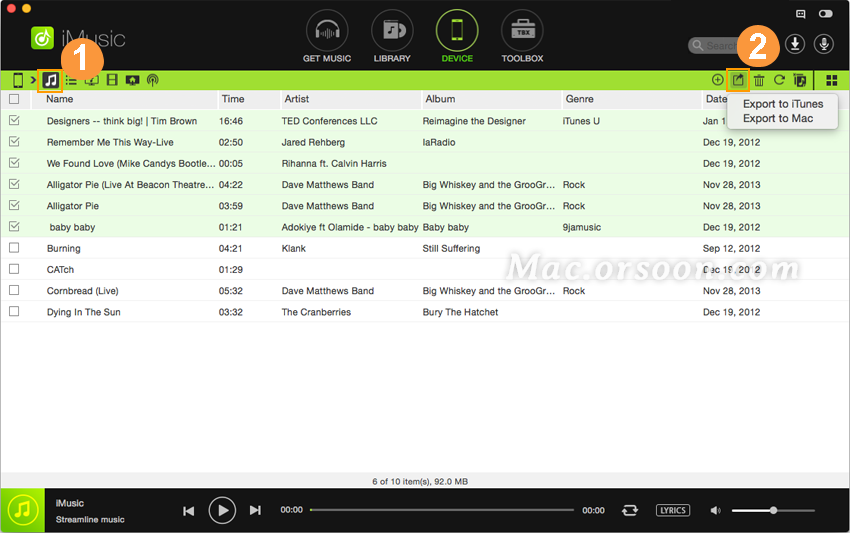
实际上,您也可以右键单击所选歌曲,然后选择“导出到”>“导出到 Mac”。设置一个目的地来保存这些歌曲。
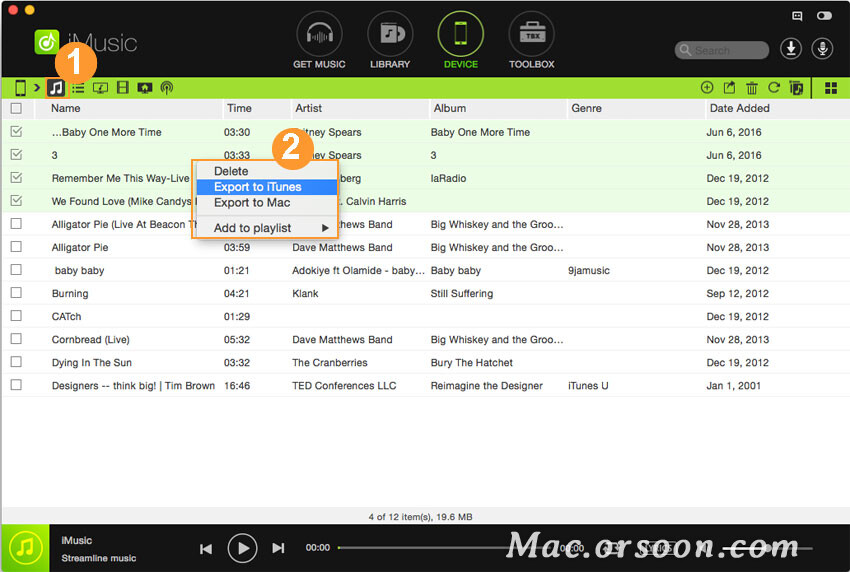
或者将选定的歌曲从 iMusic 拖放到计算机上的文件夹中。
小编点评
以上就是关于“如何使用Aimersoft iMusic for Mac将音乐从 iPhone/iPod/iPad 导出到 PC/Mac?”的全部内容了,希望能对你有所帮助。